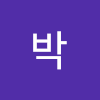BD 32일차
IMAP으로 어떤 웹사이트를 만들 수 있나요?
안녕하세요! 오늘은 IMAP을 사용하여 만들 수 있는 다양한 웹사이트에 대해 알아볼게요. IMAP을 통해 쇼핑몰, 비즈니스 웹사이트, 온라인 포트폴리오, 온라인 예약 웹사이트, 이벤트 웹사이트, 병원 예약 웹사이트 등 여러 유형의 홈페이지를 제작할 수 있습니다.
IMAP의 쇼핑 기능을 활용하면 간편하게 쇼핑몰을 만들 수 있어요. 템플릿을 사용하거나 직접 디자인 커스터마이징도 가능하답니다. 또한, IMAP은 리셀러 시스템을 운영하여 디자이너가 솔루션을 활용해 고객에게 웹사이트를 제작해주는 비즈니스 모델도 제공합니다. 리셀러는 IMAP 홈페이지에 포트폴리오를 업로드하여 고객을 확보할 수 있으며, 리셀러 코드를 통해 고객의 IMAP 이용 요금의 10%를 적립금으로 받을 수 있죠.
IMAP의 현재 예약 기능은 날짜별 예약만 가능하기 때문에, 시간대별 예약이 필요한 경우에는 네이버 예약 등 외부 예약 프로그램과 연동하는 것이 권장됩니다.
IMAP으로 웹사이트 개설하는 방법
IMAP에서 웹사이트를 개설하려면 우측 상단의 "무료로 시작하기" 버튼을 클릭하여 회원 가입 후 진행하면 돼요. 사이트 개설 시 "아무것도 있지 않은 블랭크" 템플릿을 선택하고, 사이트 제목과 URL을 입력합니다. 만약 제목이나 URL에 오타가 있을 경우, 관리자 로그인 후 환경 설정에서 수정할 수 있어요.
쇼핑몰에 적합한 프로 버전으로 업그레이드하고, 프로모션 코드를 사용하여 15일간 무료 혜택을 받을 수 있습니다. 예제 사이트(course.ddo.imap.me)를 참고하여 로고, 카테고리, 로그인 버튼, 슬라이더, 상품 섹션, 리뷰 등 다양한 요소를 포함한 웹사이트를 구성할 수 있습니다.
사이트 디자인 설정 과정
아이맵(IMAP) 관리자 페이지의 디자인 모드에서 공통 디자인 설정을 진행할 수 있습니다. 예제 사이트를 참고하여 폰트, 크기, 색상 등을 설정합니다. 본문은 13px 크기의 본고딕 폰트를, 제목은 아하론 영문 폰트를 사용합니다. 버튼 스타일은 흑백 위주로 설정하고, 라운드 없는 형태의 디자인을 선택하며, 여백과 간격을 조정합니다.
입력 필드, 말풍선, 페이징 스타일 등 세부적인 디자인 요소들을 설정하고, 모바일 폰트 유지 옵션을 체크합니다. 설정 완료 후에는 반드시 저장과 게시하기 버튼을 눌러 실제 사이트에 변경사항을 적용합니다.
사이트 메뉴 및 상단 설정 방법
메뉴 관리에서는 어바웃, 샵, 리뷰, 뉴스레터 총 4개의 메뉴를 추가하고, 오버뷰 메뉴는 숨김 처리합니다. 상단(헤더) 설정에서 로고 이미지를 변경하고, 메뉴 글자 색상과 간격 등을 조정합니다. 우측 상단에 로그인, 회원가입, 장바구니 버튼을 추가하고, 쇼핑 기능을 활성화합니다.
상단 설정 완료 후에는 미리보기를 통해 결과를 확인합니다. 🛍️ 쇼핑 페이지 기본 구성 및 상품 등록도 진행합니다. 샵 메뉴에 빈 섹션을 추가하고 쇼핑 위젯을 삽입하여 기본 구조를 만듭니다. 상품 추가 시 이미지, 이름, 요약 설명, 상세 설명을 입력하고, 카테고리(세럼, 퍼퓸, 에센스, 바디로션)를 설정합니다. 총 4개의 상품을 등록하며, 복제 기능을 활용하여 효율적으로 작업합니다. 상품 이미지 등록 시 제품 전체 이미지를 먼저, 제형 이미지를 두 번째로 배치하여 일관성을 유지합니다.
비주얼 섹션 디자인 및 구성 방법
기존 섹션을 삭제하고 메인 페이지에 새로운 비주얼 섹션을 추가합니다. 비주얼 섹션에 이미지 업로드와 텍스트를 추가하고, 내부 정렬을 아래쪽으로 변경합니다. 텍스트 스타일을 조정하고 풀스크린 옵션을 체크하여 화면에 꽉 차게 만듭니다.
CSS를 활용해 텍스트 아래 여백을 100px로 설정합니다. 동일한 방식으로 두 번째 슬라이드를 추가하고 텍스트를 입력합니다. 🔧 상단 메뉴 설정 및 마무리 상단 겹치기 옵션을 활성화하고 메뉴 텍스트 색상을 검정색으로 변경합니다. 로그인 창 색상을 조정하고 게시하여 비주얼 배너를 완성합니다.